Twitter virker ikke på iPhone eller iPad? 12 måder at løse det på!
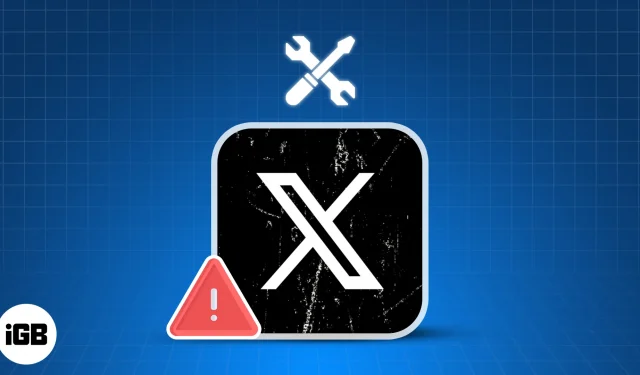
Twitter, nu omdøbt til X, har modtaget adskillige nye funktioner, lige siden det blev erhvervet af Elon Musk for at realisere sit mål om at skabe en ny ‘alt’-app. Men som følge af disse ændringer er mange brugere nu begyndt at løbe ind i problemer, hvor Twitter ikke fungerer på deres iPhone eller iPad.
Hvis du også står over for et lignende problem, så fortvivl ikke! I denne guide vil jeg vise dig en håndfuld nemme måder, du kan få Twitter til at fungere igen på dine enheder.
- Tving til at lukke og genstarte Twitter-appen på iPhone
- Genstart din iPhone
- Tjek for netværksrelaterede problemer
- Tjek om Twitter er nede
- Sørg for, at Twitter kan få adgang til mobildata
- Slå VPN fra
- Deaktiver Databesparelse på Twitter
- Log ud og log ind igen på Twitter
- Opdater eller geninstaller Twitter
- Få adgang til Twitter fra webbrowser
- Se efter systemopdateringer
- Nulstil netværksindstillinger på din enhed
1. Tving til at lukke og genstarte Twitter-appen på iPhone
Ofte kan midlertidige softwarefejl i nogle apps få dem til at fungere dårligt. Men det meste af tiden kan disse fejl rettes ganske nemt ved blot at tvinge afslutning og genstarte appen, som beskrevet nedenfor.
- Åbn App Switcher på din iPhone.
- Stryg op på Twitter (X) -appen for at lukke den.
- Åbn derefter Twitter (X) igen for at se, om det fungerer korrekt.
2. Genstart din iPhone
I de fleste tilfælde bør genstart af appen give dig mulighed for at løse de problemer, du står over for. Men hvis det ikke hjælper, vil du måske genstarte din enhed . Hvis du gør dette, slukker du for din enhed og hjælper dig muligvis med at fjerne softwarefejl, der kan forhindre apps i at fungere som forventet.
- Åbn kontrolcenteret på din iPhone eller iPad.
- Tryk på og aktiver flytilstand i et par sekunder → Sluk derefter for flytilstand .
4. Tjek om Twitter er nede
Nogle gange er det måske ikke Twitter-appen, der forårsager problemerne, men den server, den er forbundet til. Det er almindeligt for mange onlinetjenester, at deres servere går offline for vedligeholdelse, eller når de løber ind i en teknisk hage.
Hvis du er usikker på Twitters serverstatus, kan du altid besøge Twitters officielle statusside eller websteder som DownDetector.com for at bekræfte det samme.
5. Sørg for, at Twitter kan få adgang til mobildata
Er du i stand til at bruge Twitter på dine enheder, når du er forbundet til Wi-Fi, men kun støder på problemer, hvor Twitter ikke kan fungere, når du bruger mobildata? Hvis ja, skal du bekræfte, om den har adgang til mobildata fra appen Indstillinger.
- Åbn appen Indstillinger på din enhed → Vælg Mobil .
- Rul ned og skift på Twitter (X) .
6. Sluk VPN
VPN’er tilbyder en fantastisk måde at maskere dit digitale fodaftryk og beskytte dine data mod de websteder, du besøger. Brug af VPN’er introducerer dog ofte netværksforsinkelse, hvilket kan forstyrre Twitter og få det til at fungere fejl. Derfor skal du slå VPN fra på din iPhone eller iPad, før du bruger Twitter igen.
- Hvis du har konfigureret en VPN manuelt, skal du gå til Indstillinger → slå VPN fra .
- Hvis du bruger en anden VPN-tjeneste, skal du åbne VPN-appen → tryk på Afbryd .
7. Deaktiver Databesparelse på Twitter
Twitter har en datasparefunktion, der lader dig reducere dets dataforbrug. Men nogle gange kan denne funktion forhindre visse varer i at blive indlæst på dit feed. Derfor skal du slå denne funktion fra for at se, om det hjælper.
- Åbn Twitter (X) → Tryk på dit profilbillede øverst til venstre.
- Tryk på Indstillinger og support → Indstillinger og privatliv .
- Gå til Tilgængelighed, skærm og sprog → Databrug .
- Slå Databesparelse fra .
8. Log ud og log ind igen på Twitter
Fejl med dine Twitter-loginoplysninger kan også forhindre dens app i at fungere korrekt. Hvis du mener, at dette er årsag til problemet på din enhed, kan du prøve at logge ud og logge ind for at se, om det gør tricket for dig.
- Åbn Twitter (X) → Tryk på dit profilbillede øverst til venstre.
- Tryk på Indstillinger og support → Indstillinger og privatliv .
- Tryk på Din konto → Kontooplysninger → Log ud .
- Vælg din foretrukne metode til at logge på Twitter igen (X).
9. Opdater eller geninstaller Twitter
Ufixede softwarefejl i Twitters app kan også forhindre den i at fungere som forventet. Den eneste sikre måde, du kan løse dette problem på, er at opdatere Twitter-appen til den nyeste version eller geninstallere den, hvis en opdatering ikke er tilgængelig.
- Åbn App Store → Tryk på dit profilbillede i øverste højre hjørne.
- Rul ned og kontroller, om en opdatering til Twitter (X) er tilgængelig.
Hvis ingen opdatering er tilgængelig, skal du geninstallere Twitter, som jeg har beskrevet nedenfor:
- Tryk og hold Twitters app- ikon på startskærmen.
- Tryk derefter på Fjern app → Slet app → Slet .
- Åbn App Store → Gå til fanen Søg → Søg efter Twitter (X) .
- Tryk på det blå sky-ikon ved siden af Twitter-ikonet (X).
10. Få adgang til Twitter fra webbrowser
Mange gange kan fejl i Twitter (X) på ubestemt tid forhindre det i at fungere på din iPhone eller iPad. Hvis du har mistanke om, at det er det, der forårsager problemet, bør du prøve at få adgang til Twitters webversion ved hjælp af enten Safari eller andre tredjeparts webbrowsere , der kan være tilgængelige på din enhed.
11. Se efter systemopdateringer
Fejl i iOS/iPadOS kan også forhindre nogle apps i at arbejde for dig. Hvis du tror, det er tilfældet med din iPhone eller iPad, skal du følge disse trin for at kontrollere, om Apple har udstedt en softwareopdatering med relevante patches for at løse problemet.
- Gå til Indstillinger → Generelt → Softwareopdatering .
- Tryk på Opdater nu, hvis en opdatering er tilgængelig.
12. Nulstil netværksindstillinger på din enhed
Hvis ingen af de rettelser, der blev nævnt tidligere, fungerer for dig, kan der være et eller andet problem med dine netværksindstillinger, som kan forhindre Twitter i at oprette forbindelse til internettet. I sådanne tilfælde bliver du nødt til at nulstille netværksindstillingerne på din enhed, som beskrevet i nedenstående trin, for at se, om det hjælper.
- Gå til Indstillinger → Generelt → Overfør eller Nulstil iPhone .
- Tryk på Nulstil → Nulstil netværksindstillinger .
- Indtast din iPhones adgangskode .
- Tryk på Nulstil netværksindstillinger igen for at fuldføre processen.
Logger af…
Det er stort set det! Hvis Twitter ikke virker på din iPhone eller iPad, burde de løsninger, som jeg har nævnt i denne fejlfindingsvejledning, kunne hjælpe dig med at få det op at køre på ingen tid. Hvis du fandt denne vejledning nyttig, så lad os vide, hvilken løsning der fungerede for dig i kommentarfeltet.



Skriv et svar